win11은 최신 시스템이기 때문에 설치 후 일부 비호환성, 버그 및 기타 문제가 발생할 수 있습니다. 예를 들어 일부 Lenovo 노트북 사용자는 win11로 업그레이드한 후 터치패드가 작동하지 않는 것을 발견했습니다. 이는 드라이버 등 여러 가지 이유로 발생할 수 있습니다. 또는 시스템 문제는 다음 방법을 통해 해결할 수 있습니다.

방법 1:
1 먼저 터치패드가 켜져 있는지 확인할 수 있습니다.
2. Lenovo 노트북의 터치패드를 켜고 끄는 단축키는 "Fn+F6"입니다.
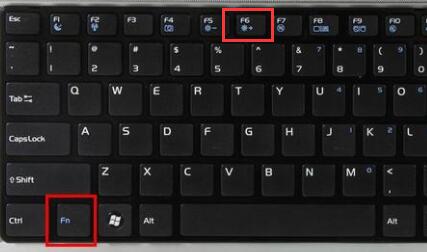
방법 2:
1. 터치패드가 켜져 있는지 확인한 후에도 여전히 실패할 경우 드라이버 문제일 수 있습니다.
2. 시작 메뉴에 들어가서 "장치 관리자"를 검색하여 열 수 있습니다.
3. 그런 다음 장치 관리자에서 "마우스 및 기타 포인팅 장치"를 찾습니다. 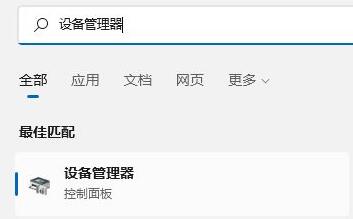
를 선택합니다. 5. "드라이버 자동 검색"을 선택하면 시스템이 자동으로 최신 드라이버를 찾아 설치합니다. 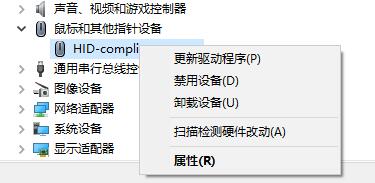
방법 3: 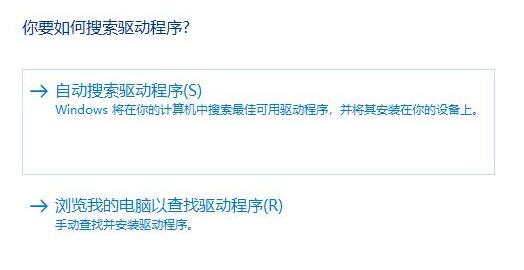
위 내용은 Lenovo win11 업그레이드 후 터치패드 오류 문제를 해결하는 방법의 상세 내용입니다. 자세한 내용은 PHP 중국어 웹사이트의 기타 관련 기사를 참조하세요!